Verbringen Sie viel Zeit im Computerraum Ihrer Universität/Schule? Verbringen Sie die meiste Zeit an den Computern in Ihrer Schulbibliothek? Irgendwann müssen Sie also auf ein großes Problem gestoßen sein, auf das ich jeden Tag stoße.
Nun, Sie können auf viele Probleme stoßen, aber das Hauptproblem besteht darin, dass Sie keine andere Anwendung installieren können, die Sie zum Abschließen Ihres Projekts benötigen, oder ein Tool, das Ihnen helfen kann, Ihre Produktivität zu verbessern, während Sie sich auf dem Schulcomputer befinden.
Alle diese Rechner sind in der Regel so konfiguriert, dass Sie keine wesentlichen Änderungen am Betriebssystem vornehmen können, wenn Sie sich mit Ihrem von der Universität bereitgestellten Benutzernamen und Passwort an diesen Systemen anmelden. „Das Installieren von Anwendungen auf Computern ohne Administratorrechte ist eine davon.
Im heutigen Artikel werfen wir einen Blick auf einige der Methoden, die ich verwende und in den meisten Fällen in der Lage war, diese Verwaltungsbarrieren zu umgehen und diese Apps auf diesen gesperrten Systemen auszuführen.
Installieren Sie Apps ohne Administratorkennwort in Windows 10/7
Sie sollten immer noch bedenken, dass Sie nicht alle Apps installieren und verwenden können, die zum Download verfügbar sind, oder die Apps, die Sie möchten, aber die meisten Apps können es trotzdem. Versuchen Sie also Ihr Glück und sehen Sie, ob die Anwendung, die Sie auf Ihrem Universitäts-/Schulcomputer installieren möchten, funktioniert oder nicht.
Hinweis: Ich verstehe, dass Sie diesen Artikel möglicherweise von einem eingeschränkten Computer aus lesen. Wenn dies der Fall ist, müssen Sie dies möglicherweise auf Ihrem PC tun.
Methode 1: Erstellen Sie eine BAT-Datei
Dies hat bei einigen Benutzern funktioniert und bei mir persönlich haben nur wenige Apps funktioniert. Sie können also die folgende Methode ausprobieren und sehen, ob Sie Apps ohne Administratorkennwort installieren können.
Laden Sie das Installationsprogramm herunter oder suchen Sie es, falls Sie es bereits heruntergeladen haben. Erstellen Sie einen neuen Ordner auf Ihrem Desktop, indem Sie mit der rechten Maustaste auf > Neuer Ordner klicken. Kopieren Sie dann die exe- oder msi-Datei des Installationsprogramms in diesen Ordner. Öffnen Sie Notepad . Klicken Sie auf Start, suchen Sie den Notizblock. Kopieren Sie den folgenden Befehl und fügen Sie ihn in die
Satz von Notepad-Fenstern _COMPAT_LAYER=RunAsInvoker
Anfang [Nombre del instalador]ersetze das [Nombre del instalador] mit dem Namen des Installationsprogramms Speichern Sie die Notepad-Datei in demselben neuen Ordner, den wir zuvor erstellt haben, aber stellen Sie sicher, dass Sie den „Dateityp“ in „Alle Dateien“ ändern, und geben Sie bei der Eingabe des Dateinamens ‘ .Schläger ‘ am Ende des Dateinamens. Gehen Sie zurück in den neuen Ordner und führen Sie die soeben erstellte bat-Datei aus. Dies sollte die Installation starten, ohne nach dem Admin-Passwort zu fragen
Ein Mal noch, Wir garantieren nicht, dass dies funktioniert . Aber wenn Sie keine Wahl haben und Ihr Konto nicht mit Administratorrechten aktualisieren können, ist nichts falsch daran, es zu versuchen.
Ok, die erste Methode, die ich besprechen werde, besteht darin, die Installationsdatei, entweder .msi oder .exe, in einen Ordner zu extrahieren und dann zu versuchen, die Anwendung von dort aus auszuführen.
Diese Methode extrahiert alle Dateien, die das Installationsprogramm bei der normalen Installation in den Installationsordner kopiert, in einen Ordner, und Sie können diese Anwendung sofort aus dem Ordner ausführen.
Hinweis: Nicht alle Apps werden mit dieser Methode ausgeführt oder extrahiert, aber für mich haben einige Apps, die ich dringend brauchte, dies getan. Da 7Zip eine der Anwendungen ist, die sich nicht auf meinem Universitätscomputer befinden, konnte ich die Anwendung mit dieser Methode auf diesen admin-beschränkten Computern verwenden.
Schritt 1: Fertig machen
Zunächst benötigen Sie die Installationsdatei für die Anwendung, die Sie verwenden möchten. Sie können es von Ihrem Schul-/Bürocomputer herunterladen, aber ich würde empfehlen, eine Kopie der Anwendung auf einem USB-Stick zu speichern.
Danach müssen Sie eine App namens „ Universal-Extraktor“. Dadurch werden die erforderlichen Dateien und Ordner aus dem Installationsprogramm selbst extrahiert.
Laden Sie U.Extractor herunter
Nun, da Sie fertig sind, öffnen Sie den Universal Extractor-Ordner und führen Sie die Hauptanwendung aus.
Danach sollten Sie einen kleinen Dialog mit zwei Auswahlboxen sehen. Der obere ist für die Installationsdatei und der direkt darunter für den Speicherort der extrahierten Dateien und Ordner.
Ich schlage vor, dass Sie die Installationsdatei suchen und Folgendes auswählen. Es befindet sich immer im selben Ordner wie das Installationsprogramm.
Wie Sie wissen, gibt es verschiedene Arten von Installern. Alle Softwareanwendungen sind unterschiedlich gepackt, daher werden Sie nach der Auswahl der Speicherorte aufgefordert, eine Extraktionsmethode für die Installationsdatei auszuwählen.
Sie werden die wichtigsten Extraktionsmethoden sehen:
extrahieren isxunpackInstallShield switch /bKein InstallShield-Installer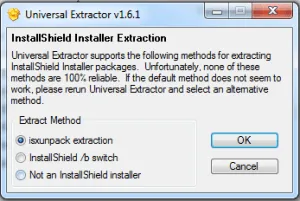
Wenn Sie wissen, um welche Art von Installationsprogramm es sich bei Ihrer Installationsdatei handelt, können Sie die für die Datei am besten geeignete Extraktionsmethode auswählen. Aber wenn Sie davon keine Ahnung haben, wählen Sie zuerst die Standardauswahl, dh isxunpack-Extraktion, und klicken Sie auf „OK“.
Falls es erfolgreich ist, sollten Sie einen Ordner mit dem Namen der Software im selben Ordner sehen, wenn nicht, erhalten Sie eine Fehlermeldung und Sie sollten eine andere Extraktionsmethode auswählen und es erneut versuchen.
Wenn eine dieser Extraktionsmethoden zu der Installationsdatei passt, die Sie zu extrahieren versuchen, sehen Sie einen Ordner mit allen erforderlichen Dateien.
Herunterladen und Installieren von Bluestacks ohne Administratorrechte mit dieser Technik Zuerst müssen Sie das Offline-Installationsprogramm von Bluestacks herunterladen.Extrahieren Sie den gesamten Inhalt des Offline-Installationsprogramms von Bluestacks mit Universal Extractor. Führen Sie Bluestacks aus dem Ordner aus, in dem Sie den gesamten Installationsinhalt extrahiert haben.
Wenn Sie sich bereits in einer Umgebung befinden, in der Sie den Universalextraktor nicht installieren können, habe ich die ganze Arbeit für Sie erledigt und Sie können ihn über den folgenden Link herunterladen.
Ich habe es in ein soziales Schließfach gelegt, um soziale Anteile zu erhalten, aber ich hoffe, dass Sie die Mühe zu schätzen wissen und es auf jeder sozialen Plattform Ihrer Wahl teilen/gefällt mir.
Bevor ich zu einer anderen Alternative übergehe, möchte ich zunächst einige Dinge klarstellen. Wenn Sie eine App nicht installieren dürfen, wurden Einschränkungen eingeführt, und das natürlich aus gutem Grund. schencksreisefuehrer unterstützt nicht die Verletzung irgendeiner Art von Sicherheitssystem auf irgendeinem System.
Methode 2: Apps für tragbare Versionen
Wenn eine der genannten Extraktionsmethoden vom Installationsprogramm nicht unterstützt wird, müssen Sie nur noch die portable Version der Anwendungen finden, die auf diesen Computern mit Administratorrechten ausgeführt werden kann.
Haben Sie schon einmal von tragbaren Apps gehört?
Nun, dies ist eine portable Version einer beliebigen Anwendung und kann auf einem USB-Stick oder einem beliebigen Wechselmedium mitgeführt werden. Wenn sie von einem PC aus aufgerufen und ausgeführt werden, laufen sie fast wie eine Vollversion der Software/Anwendung auf diesem PC.
Es gibt portable Apps für fast jede Anwendung, die von den meisten Benutzern auf jedem Betriebssystem weit verbreitet ist. Sie können eine Google-Suche nach der portablen Version auf Google durchführen oder auf den folgenden Websites danach suchen.
Diese beiden Methoden können Ihnen also helfen, Apps ohne Administratorrechte an der Universität, Schule, im Büro oder in der Bibliothek zu installieren.
Wenn Sie andere Methoden kennen, die besser funktionieren als die in diesem Beitrag erwähnten Problemumgehungen, schreiben Sie uns eine Nachricht, um sie im Kommentarbereich unten mitzuteilen.
